Arrondissement d’arêtes
Vous pouvez arrondir de façon sélective les angles aigus de formes fermées.
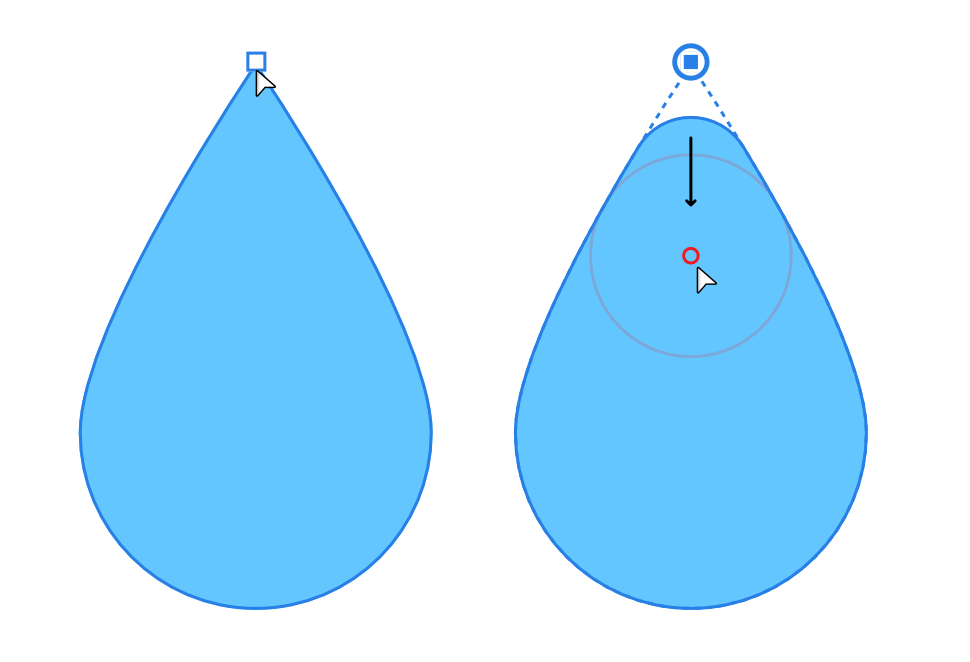
Vous pouvez arrondir de façon sélective les angles aigus de formes fermées.
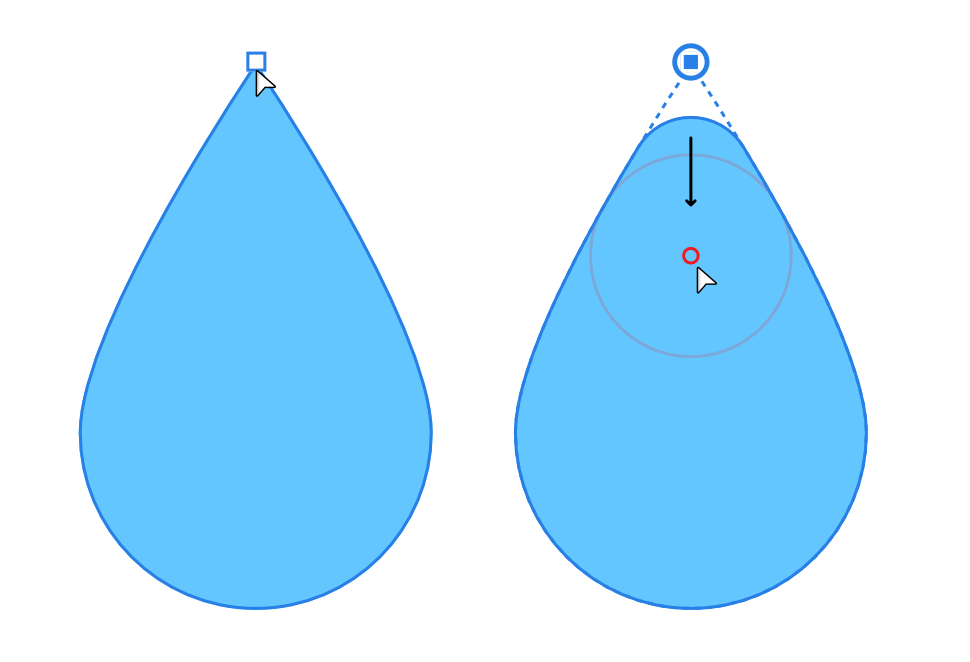
Idéal pour arrondir les arêtes de formes géométriques ou de formes fermées dessinées avec l’outil Plume, l’outil Angle vous permet d’arrondir des arêtes une à une, quand vous le souhaitez. L’une des conditions est que l’arête doit être un angle aigu ; des formes géométriques telles que des polygones, des étoiles et des triangles se prêtent donc parfaitement à un arrondissement d’arêtes.
À l’aide d’un anneau de mise en forme rouge, vous pouvez définir la taille de l’angle ; ce dernier s’adaptera à la circonférence de l’anneau pour offrir un résultat précis et parfait. L’anneau n’apparaît que si vous faites glisser le nœud d’un angle aigu.